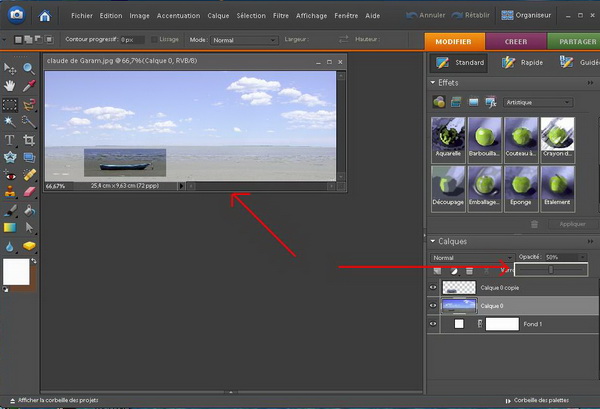LA RICHESSE
DU SCRAP DE LOULOU
Depuis combien de temps digi-scrappez vous?
Depuis juillet 2008. J'avais commencé quelques mois auparavant le scrap manuel, mais j'avais vite été lassée par le déballage: colle, papiers, ciseaux, gabarits, brads et autres embellissements...le scrap digital a été une merveilleuse découverte! J'ai commencé le digi traditionnel, puis évolué petit à petit vers le style "clean et simple".
Que préférez vous faire en digiscrap?
Bien avant de connaître le digiscrap, j'étais déjà passionnée par le traitement des images, et j'avais commencé par faire des montages photos. Le digiscrap m'a permis d'aller au-delà.
Avant tout j'aime scrapper les visages, mais également la mer et les bateaux. Et bien sûr mes vieilles photos de famille.
Maintenant je me passionne pour la réalisation de kits: assortir les couleurs, trouver les embellissements, quelquefois les dessiner, aidée éventuellement par mon fils architecte, mais artiste peintre à ses moments perdus, tout cela me plaît énormément.
Avez vous des couleurs préférées?
En règle générale, j'aime les couleurs franches et vives, et j'aime les contrastes.
Je suis moins attirée par les pastels, sauf s'ils sont associés à des couleurs plus éclatantes.
Bizarrement certaines couleurs, comme le mauve et le violet, que je n'aime pas, me plaisent en digiscrap!
Que vous apporte le scrap?
La détente absolue. Les rencontres, sur certains forums ou galeries, avec d'autres scrappeuses (eurs), les échanges, les amitiés nouvelles qui se créent, la découverte d'autres kits, tout cela est vraiment enrichissant!
Et votre blog?
Le plaisir de partager. Un nouveau kit (toujours en freebie, pas question de faire autrement!) qui a du succès, des pages appréciées par les visiteurs, de gentils commentaires et des encouragements, tout cela me ravit!
Contact : Scraploulou@hotmail.fr
Le site de Loulou...

http://loulou-scrap.over-blog.com/
Ce site est véritablement une découverte
Tout y est consacré au digi-scrap et Loulou partage avec décontraction toutes ses créations...Ne ratez pas la partie freebies de son site qui est véritablement une découverte... pas de clinquant, pas de tape à l'oeil : du contenu... et du bon !
Parmi les nombreux kits qu'elle propose au téléchargement, en voici 4 que j'ai particulièrement appréciés.
Vous pouvez cliquer sur les images, elles vous conduisent directement au bon endroit !
Encore merci Loulou pour tout ce travail superbe et pour le partage !
Le pas à pas
d'après une fiche technique
de LOULOU
Nous sommes toutes à la recherche d'effets spéciaux pour mieux mettre nos images en valeur...
Parmi ceux-ci, en voici un, particulièrement esthétique qui va permettre de mettre en valeur un détail qui, sans cela, aurait été perdu au milieu d'une photo !
Loulou part de cette image très nostalgique :

et nous propose d'obtenir :

Les sentiment de solitude mais aussi de tragédie latente sont ainsi particulièrement mis en évidence par le focus sur la barque posée sur le sable !
De l'art!
 Explications techniques
Explications techniques
Voici un « pas à pas » simple, mais cette technique donne des résultats qui ont généralement beaucoup de succès et qui sont très esthétiques.
De plus, ce « pas à pas » permet de se familiariser avec les calques.
Choisir une photo dont on veut souligner un élément, un ou des personnages etc…par exemple celle-ci. C’est une photo de Claude de Garam, tirée de la banque d’images libres de L’Internaute.
Ouvrir la photo dans Photoshop Elements. Elle apparaît dans la Palette des Calques, en tant qu’arrière-plan.
Il faut la transformer en calque pour la « travailler ». Pour cela, double clic sur sa vignette, une boîte de dialogue s’ouvre, renommer éventuellement le calque, puis OK.
Nous garderons le nom de « calque 0 », car nous n’aurons que 2 calques, donc peu de risques de confusion.
Comme nous travaillerons sur la transparence, et pour plus de lisibilité durant la réalisation de notre page, nous allons ajouter un fond blanc. La couleur blanche étant choisie (gauche écran), cliquer sur « créer le calque de réglage », puis « couleur unie ».
Remonter le calque 0 au dessus du fond blanc, on obtient ceci
Dupliquer le calque 0. Pour cela, clic droit sur la vignette, puis « dupliquer le calque »
Ce calque va s’appeler « calque 0 copie ». OK. On obtient ceci :
Sur l’écran on ne voit qu’une photo, c’est normal puisqu’elles sont superposées ! Noter que le calque sur lequel on travaille est celui entouré d’un cadre blanc dans la palette des calques.
Rester sur le calque 0 copie. Dans la barre d’outils (à gauche de l’écran), choisir rectangle de sélection
Avec la souris, tracer un rectangle autour de l’objet que l’on veut mettre en valeur, puis clic sur « sélection », « intervertir »
Clic sur clavier « supprimer ». Puis ctrl+D pour faire disparaître les pointillés. Et là…Vous croyez qu’il ne s’est rien passé ! Un peu de patience ! Regardez bien la palette des calques !
Revenir sur le calque 0 (clic sur calque 0 dans la palette des calques). Cliquer sur « opacité », et faire glisser le curseur jusqu’à l’effet désiré, ici 50%.
Vous avez terminé !
 Améliorations de votre image
Améliorations de votre image
Si vous désirez améliorer votre page, vous pouvez ajouter un contour à votre sélection, et un texte.
Choisir avec la pipette une couleur, par exemple une couleur se trouvant dans la sélection, puis clic « édition », « contour de la sélection ».
Une boîte de dialogue s’ouvre. Choisir l’épaisseur, puis OK. Et vous avez :
Vous pouvez rester sur le calque de copie pour le texte. Clic sur le T dans la barre d’outils, choisir la police et la taille, écrire votre texte :
C’est fini ! Il vous reste à fusionner : clic droit sur le calque supérieur, ici le calque texte, puis « fusionner les calques visibles ».
Votre scrap est terminé ! Il vous reste à l’enregistrer en Jpeg. Et voilà le résultat :
BON SCRAP !
![]()
 Des essais... concluants !
Des essais... concluants !
Françoise a suivi le pas à pas de Loulou... en tentant d'imter son travail... et voici ce qu'elle a obtenu...
De l'image initiale...

à la photo traitée...

Merci Loulou pour cet effet très agréable !